Spotify, un service suédois de diffusion audio et multimédia très prisé, est également accessible sur votre console PlayStation 5. Si l’application Spotify rencontre des difficultés sur votre PS5, pas de panique ! Ce guide vous propose des solutions efficaces pour résoudre ce problème. Continuez votre lecture pour apprendre comment corriger l’erreur Spotify sur votre console PS5.
Résoudre les problèmes de Spotify sur PS5
Si Spotify refuse de fonctionner correctement sur votre PS5, il est utile d’identifier les causes potentielles. Elles peuvent vous guider vers la solution appropriée. Voici quelques raisons courantes qui peuvent expliquer ce dysfonctionnement :
- Problème de connexion réseau.
- Interruption du service Spotify.
- Dysfonctionnement des serveurs PlayStation.
- Application Spotify obsolète.
Si vous êtes confronté à l’erreur Spotify sur PS5, vous pouvez essayer les méthodes décrites ci-dessous pour rétablir le bon fonctionnement de l’application.
Méthode 1 : Redémarrer votre PlayStation 5
Commencez par redémarrer votre console PS5. Cette action simple peut souvent résoudre le problème d’un Spotify qui ne fonctionne pas. Voici comment procéder :
1. Appuyez sur la touche PS de votre manette.
2. Rendez-vous dans le centre de contrôle.
3. Sélectionnez l’icône d’alimentation.

4. Choisissez l’option « Redémarrer la PS5 ».
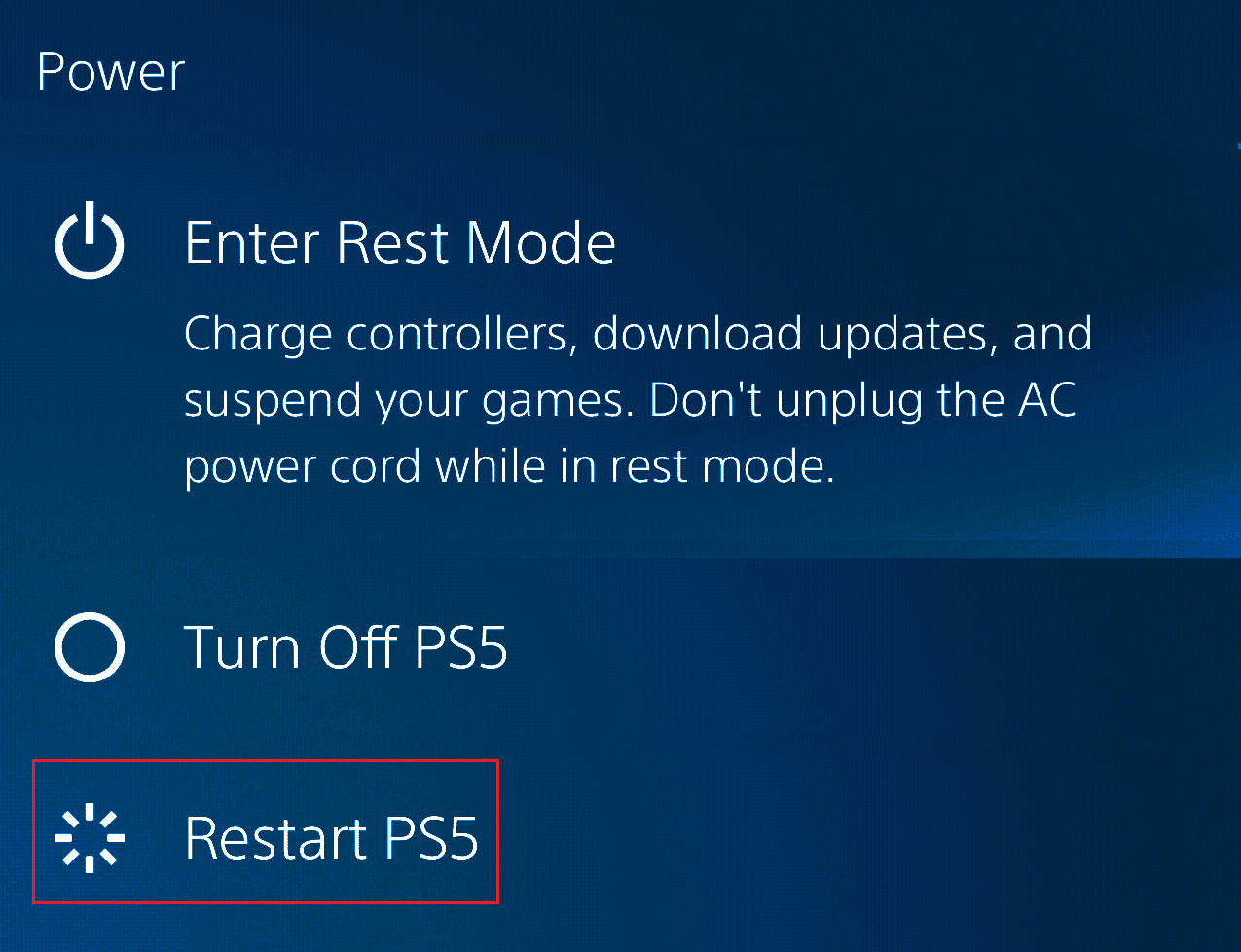
Méthode 2 : Vérifier l’état des serveurs Spotify
Il est possible que le problème provienne d’une interruption du service Spotify. Consultez la page Downdetector pour vérifier l’état des serveurs Spotify. Si ces derniers sont en panne, vous devrez patienter jusqu’à leur rétablissement.

Méthode 3 : Examiner l’état du serveur PSN
Une autre cause possible de l’erreur Spotify sur PS5 est une panne des serveurs PlayStation. Si les serveurs Spotify fonctionnent normalement, vérifiez l’état du PSN. Assurez-vous que le réseau PlayStation est opérationnel pour que Spotify fonctionne correctement. Voici la procédure à suivre :
1. Accédez aux paramètres de votre PS5.
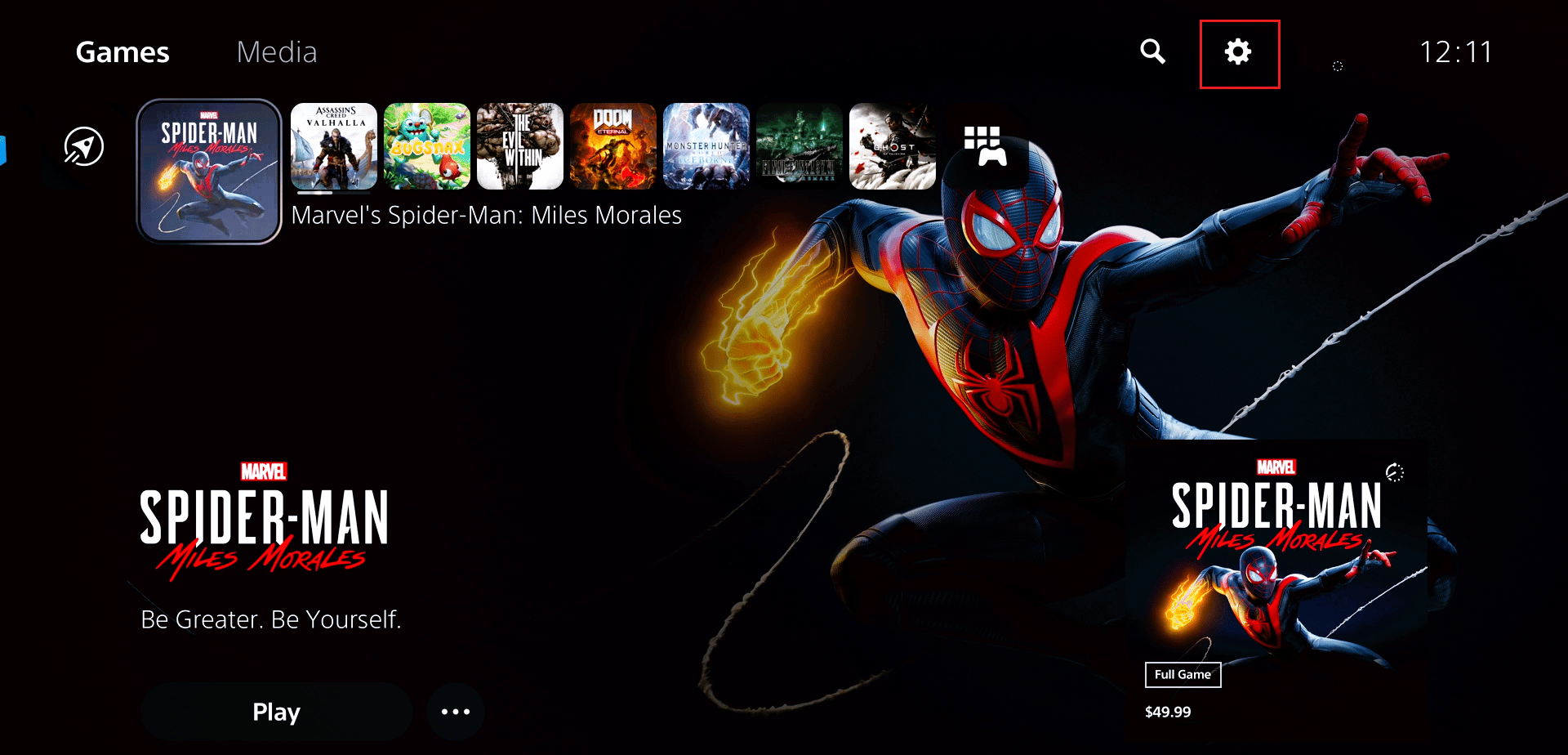
2. Sélectionnez l’option « Réseau ».
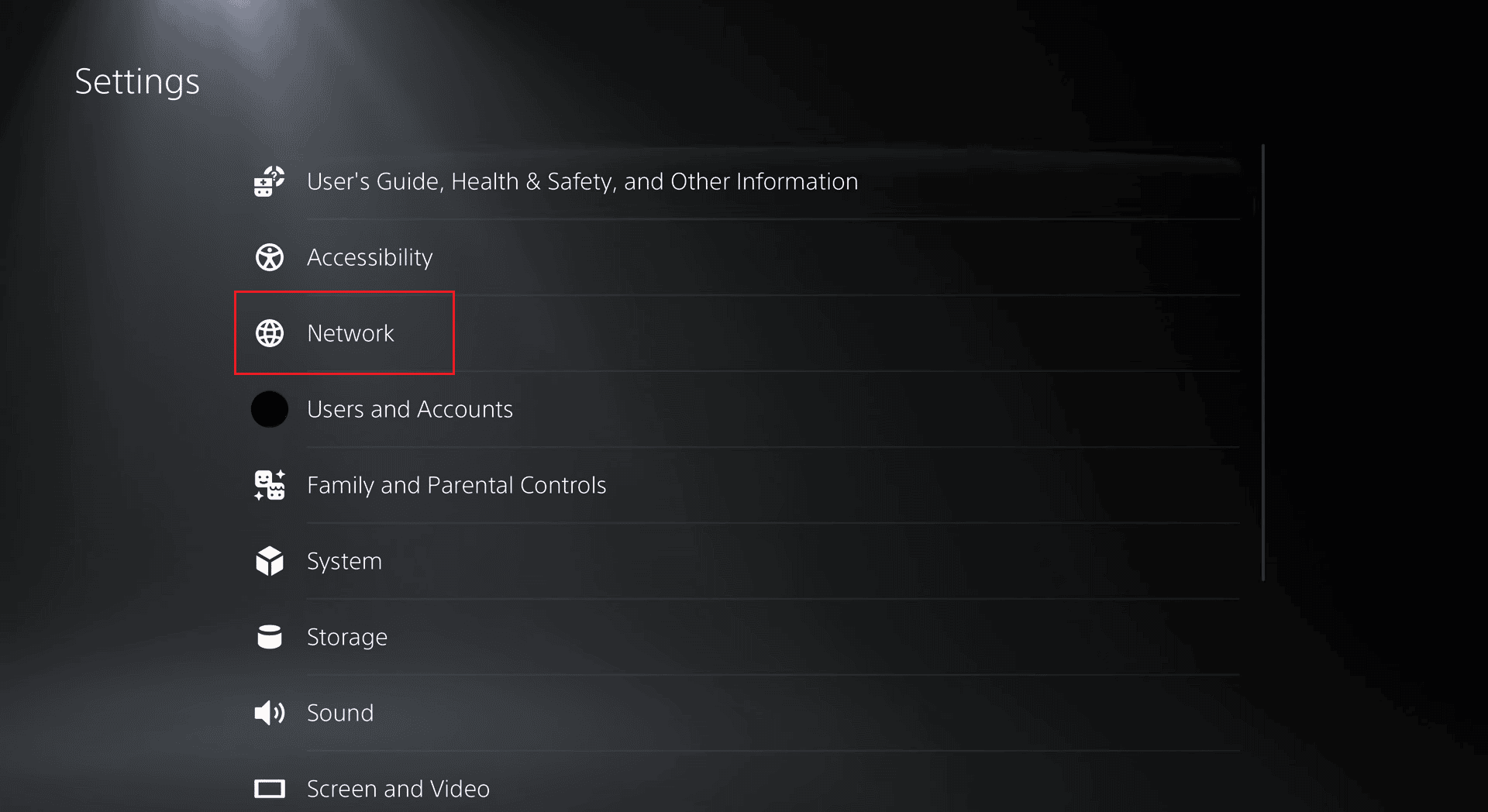
3. Dans le menu « État de la connexion », sélectionnez « Afficher l’état du PlayStation Network ».
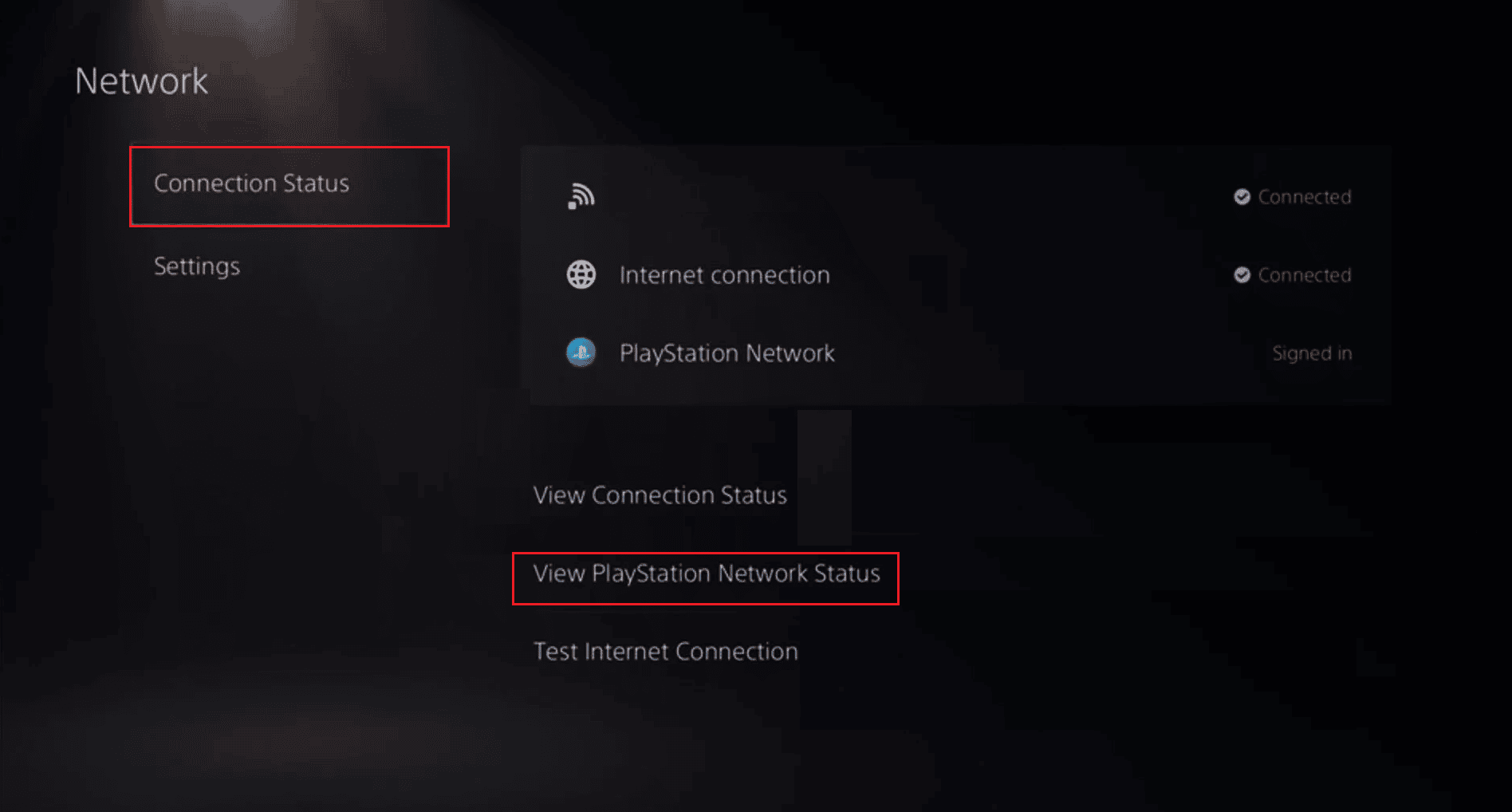
4. Appuyez sur la touche X pour visualiser l’état du PSN.
Méthode 4 : Résoudre les problèmes de connexion réseau
Une connexion internet stable avec une bonne vitesse de téléchargement est essentielle pour que Spotify fonctionne correctement sur votre PS5. Si vous rencontrez des erreurs Spotify, assurez-vous que votre connexion internet est optimale. Consultez un guide spécialisé pour résoudre les problèmes de connectivité réseau si nécessaire.
 Image par OpenClipart-Vectors de Pixabay
Image par OpenClipart-Vectors de Pixabay
Méthode 5 : Réinstaller l’application Spotify
Une application Spotify obsolète peut également être la cause de ces problèmes. Une réinstallation complète peut résoudre l’erreur PS5 Spotify en effaçant les données corrompues et en donnant un nouveau départ à l’application. Voici les étapes à suivre :
1. Allez dans le menu « Médias« .
2. Sélectionnez l’application Spotify.
3. Appuyez sur la touche « Options » de votre manette.
4. Choisissez l’option « Supprimer ».
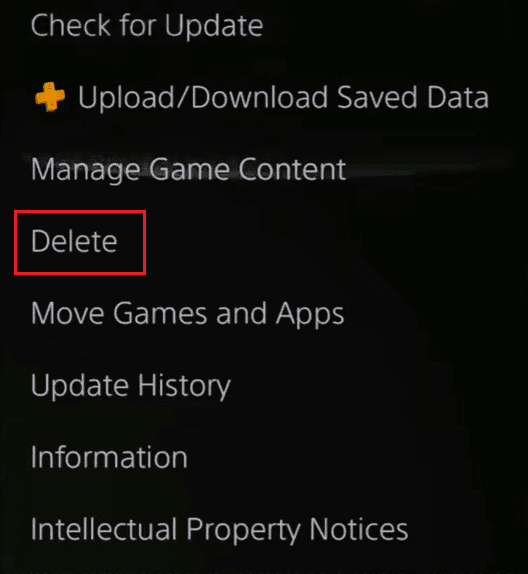
5. Une fois l’application désinstallée, ouvrez le PlayStation Store.
6. Recherchez l’application Spotify.
7. Sélectionnez « Télécharger » et attendez la fin de l’installation.
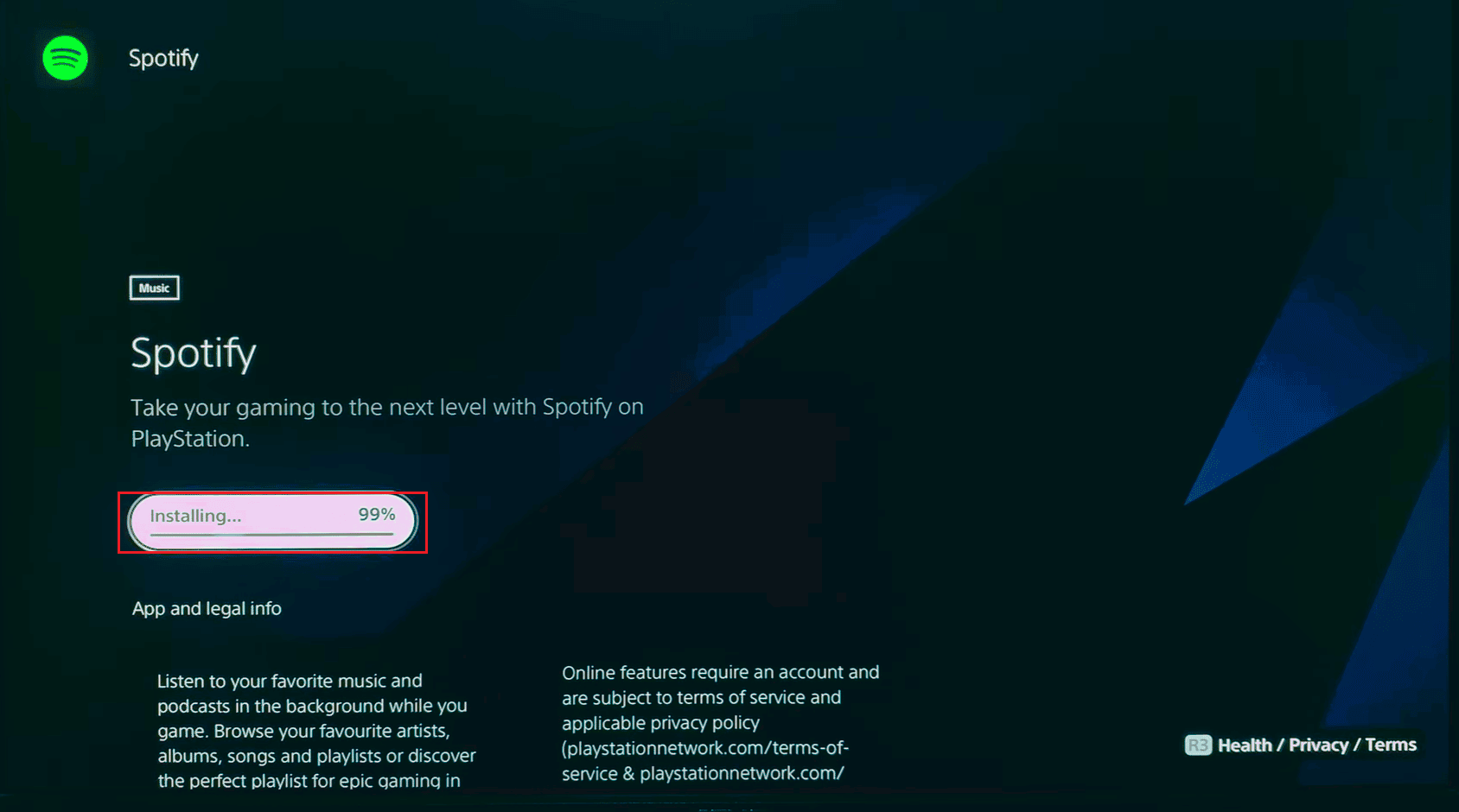
Foire aux questions (FAQ)
Q1. Pourquoi l’erreur Spotify se produit-elle sur PS5 ?
Rép. Plusieurs raisons peuvent causer une erreur Spotify, comme un problème de connexion Internet ou une panne de serveur.
Q2. Spotify est-il disponible sur la console PS5 ?
Rép. Oui, l’application Spotify est disponible gratuitement en téléchargement sur PS5. La version gratuite inclut des publicités pendant la diffusion.
Q3. Spotify est-il gratuit ?
Rép. Oui, vous pouvez installer Spotify gratuitement, mais des publicités seront diffusées. Vous pouvez opter pour un abonnement mensuel pour les supprimer.
Nous espérons que ce guide vous a aidé à corriger l’erreur Spotify sur votre PS5. N’hésitez pas à nous indiquer quelle méthode a fonctionné pour vous. Pour toute autre question ou suggestion liée à la technologie, utilisez la section commentaires ci-dessous.